반응형
윈도우10 시계에 해외 다른 나라의 표준시간을 2개까지 추가해서 사용할 수 있다.
이렇게 사용하면 굳이 해외 시간을 알아보려고 검색을 하는 수고를 들어준다.
설정법은 간단하니 쉽게 따라할 수 있을 것이다.
▼ 날짜 및 시간 설정으로 이동을 해야 한다. 제어판에서 날짜 및 시간을 선택하든지
▼ 윈도우 오른쪽 하단의 시간을 더블클릭한 뒤 날짜 및 시간 설정으로 이동하든지 편한 방법으로 설정창으로 이동하자.
▼ 다른 시간대에 대한 시계 추가를 선택한다.
▼날짜 및 시간 설정으로 이동을 하였다.
추가 시계를 선택한 뒤 시계 표시를 활성화해 주자.
표준 시간대 선택에서 원하는 지역을 찾아서 선택하고 표시 이름 입력에 시계1로 된 것을 알기 쉽게 해당 지역명으로 입력하면 된다.
또 다른 지역을 추가하고 싶다면 밑에 있는 시계 표시도 똑같은 방법으로 설정해 주면 된다.
마지막으로 설정이 마무리되면 확인을 클릭하면 된다.
마우스 커서를 시계쪽으로 이동하면 자동적으로 설정한 시간들과 같이 나오게 된다.
반응형
그리드형
'IT > 윈도우' 카테고리의 다른 글
| 노트북 배터리 수명 확인하기 (0) | 2018.03.25 |
|---|---|
| 윈도우10 안전모드(safe mode)로 부팅하는 방법들 (1) | 2018.03.22 |
| 윈도우10 바탕화면, 작업표시줄, 폴더 아이콘 크기 변경하기 (0) | 2018.03.17 |
| 윈도우10 프로그램들 바탕화면 바로가기 만들기 (0) | 2018.03.14 |
| 네이버 로그인 기록(IP) 및 로그인 기기 확인하기 (0) | 2018.03.01 |
| 아이핀(i-PIN) 신규발급하는 방법 (0) | 2018.02.25 |
| 스마트폰 게임을 PC로 즐기기(모모앱플레이어) (0) | 2018.02.24 |
| LG 노트북 초기화하기(LG Recovery Center) (0) | 2018.02.17 |
| 윈도우10 최적화 시작프로그램 지연 해제하는 방법 (0) | 2018.02.15 |







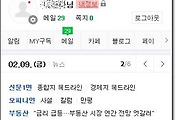

댓글